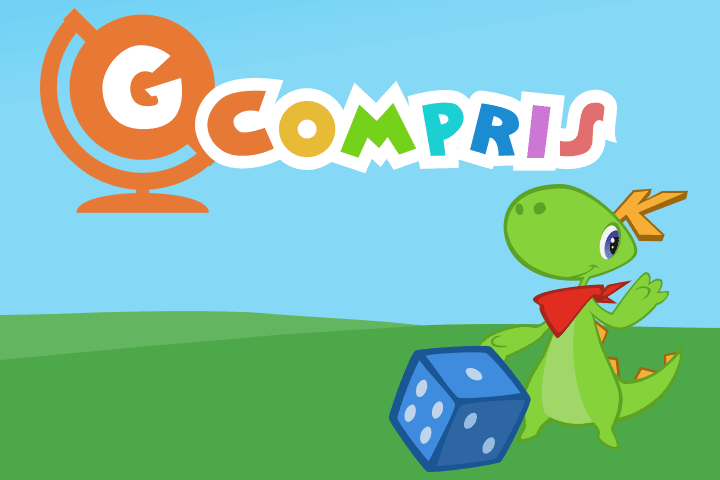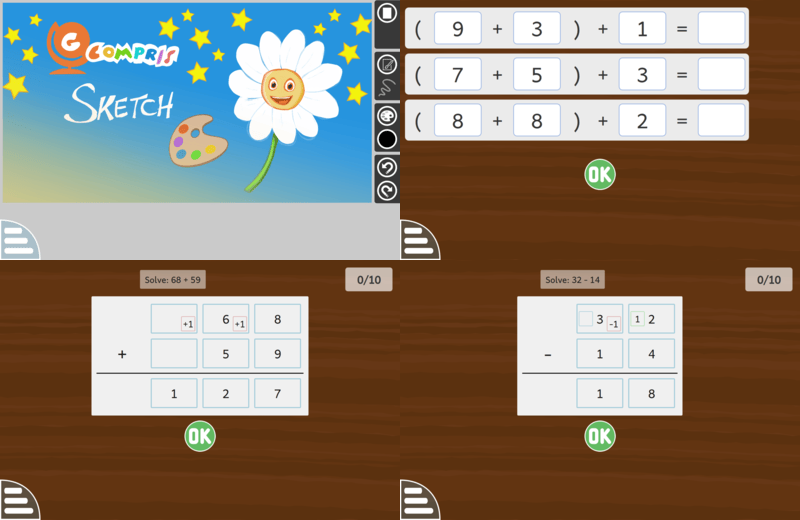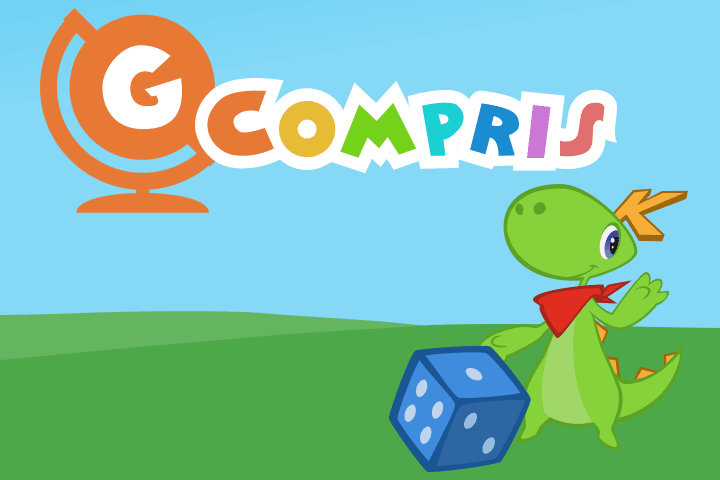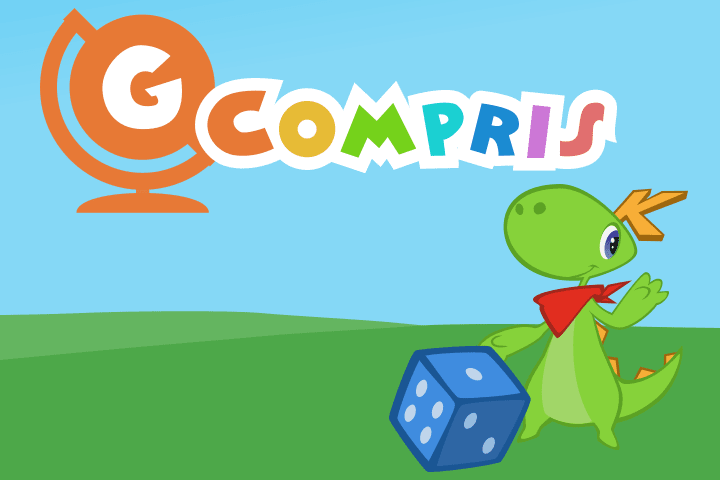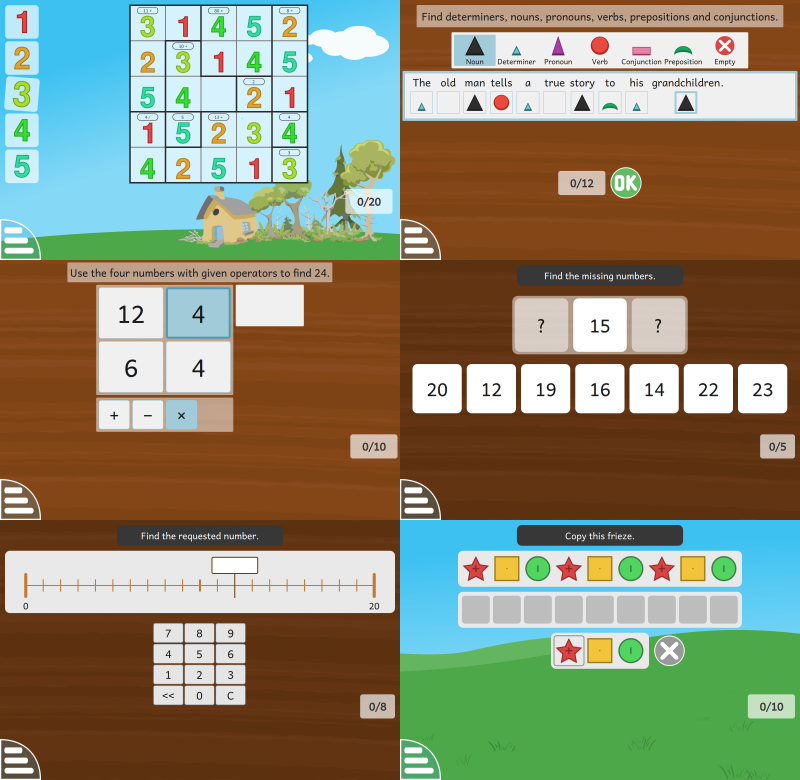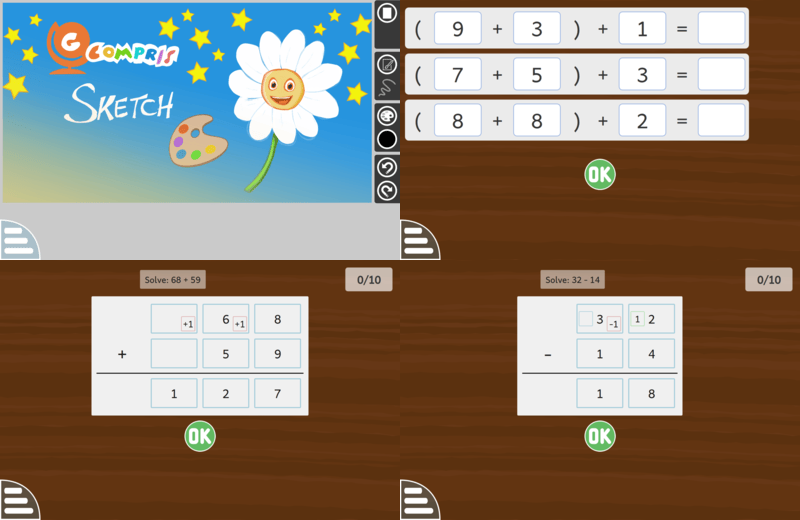
Today we are releasing GCompris version 25.0.
As you can see, we are now basing the major version number on the release year. This makes sense as we are doing one major version per year. It is also a good occasion to do it now to celebrate the 25 years of GCompris.
This version adds translation for one more language: Sanskrit.
This new version contains 195 activities, including 5 new ones:
- "Sketch" is an activity for drawing freely with multiple tools to let children explore their creativity.
- "Calculate with ten's complement" is the continuation of the existing ten's complement activities. This one helps the children to swap the numbers to easily compute a sum.
- "Vertical addition" is an activity to write an addition and solve it.
- "Vertical subtraction", is similar to the addition activity but for subtraction with the borrowing by regrouping method.
- "Vertical subtraction (compensation)", is similar to the subtraction one with the borrowing by compensation method.
It contains bug fixes and graphics improvements on multiple activities.
With the help of teachers, we rewrote a big part of the activities description to be clearer.
When we switch language in the menu, the new language is now applied directly, without having to restart GCompris.
On the technical side, it is also the first release using Qt6.
We have also set the graphical renderer to direct3d11 by default on Windows.
It is fully translated in the following languages:
- Arabic
- Bulharsky
- Bretónsky
- Katalánsky
- Katalánsky (Valencia)
- Grécky
- Španielsky
- Baskicky
- Francúzsky
- Haličsky
- Chorvátsky
- Maďarsky
- Taliansky
- Lotyšsky
- Malabarsky
- Holandsky
- Poľsky
- Portugalsky (Brazília)
- Rumunsky
- Sanskrit
- Slovinsky
- Švédsky
- Turecky
- Ukrajinsky
It is also partially translated in the following languages:
- Azerbajdžansky (90%)
- Bielorusky (86%)
- Česky (98%)
- Nemecky (88%)
- Anglicky (Británia) (99%)
- Esperanto (99%)
- Estónsky (88%)
- Fínsky (91%)
- Hebrejsky (96%)
- Indonézsky (93%)
- Georgian (85%)
- Litovsky (92%)
- Macedónsky (83%)
- Nórsky (94%)
- Portugalsky (89%)
- Rusky (92%)
- Slovensky (82%)
- Albánsky (98%)
- Swahili (92%)
- Čínsky (Tradičná) (88%)
You can find packages of this new version for GNU/Linux, Windows, Android and Raspberry Pi on the download page. This update will also be available soon in the Android Play store, the F-Droid repository and the Windows store.
Thank you all,
Timothée & Johnny